Erika

Para la realización de este tutorial vas a necesitar
El programa Psp. Yo he usado la versión X, pero puedes usar otras
El programa Animation Shop
Un tube de mujer: 639 (ignoro quien es el autor)
Varios tubes de adorno: f SparkelsWhite2; Imagen13; SS_1049_Misted
Un Word Art: WordArt~CathyzImaginationz
Una máscara:
Los Filtros:
Filtro personalizado Emboss 3
Unlimited 2/ Sandflower Special/ Pool Shadow
Graphic Plus/ Cross Shadow
Unlimited 2/ Blur/ Alias Blur
Puedes usar tu propio material, o el mismo que yo, en cuyo caso lo encontrarás aquí
Tutorial traducido al holandés por Keetje. Dank u!
Si quieres puedes ayudarte de la regla para situarte en la realización del tutorial
Marcador (Arrastra con el raton)

Abrir todos los materiales en el Psp. Duplicarlos (shift+D) y cerrar los originales
La máscara colocarla en la carpeta que tengas destinada para ello
1._
En la Paleta de Colores y Texturas colocar en Primer Plano el color #daccbf y en Segundo Plano el color #664937
Vamos a hacer un gradiente estilo Reflejos
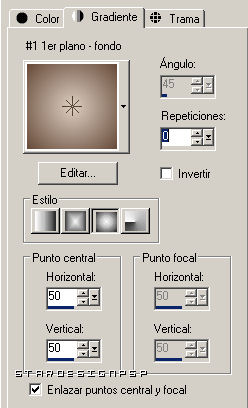
Abrir un paño transparente de 750x550 pixels
Llenar el paño con este gradiente
Efectos_ Efectos de Textura_ Persianas

Con el color #261d18
Efectos_ Efectos de Reflexión/ Caleidoscopio
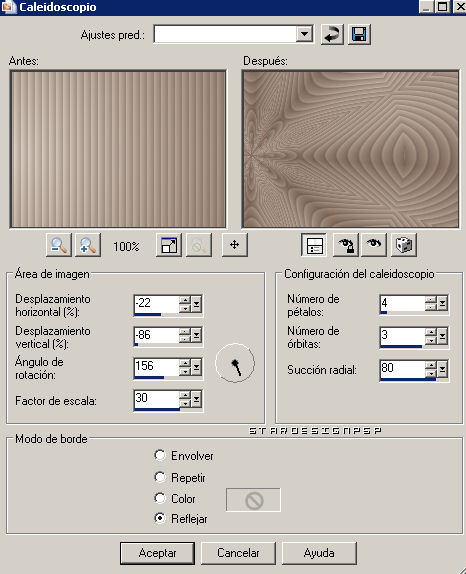
Efectos_ Complementos_ Unlimited 2/ Blur/ Alias Blur
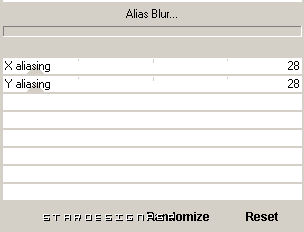
Efectos_ Efectos de Contorno_ Realzar mas
2._
Capas _ Nueva capa de trama
Llenar con el color de Segundo Plano #664937
Capas_ Cargar o guardar máscara_ Cargar máscara del disco
Elegir la máscara sg_shaded-stripes
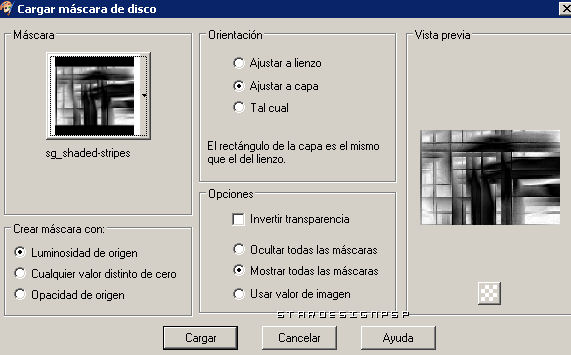
En la paleta de capas nos situamos en la capa de la máscara
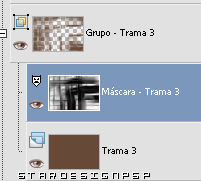
Efectos_ Filtro definido por el usuario_ Emboss 3
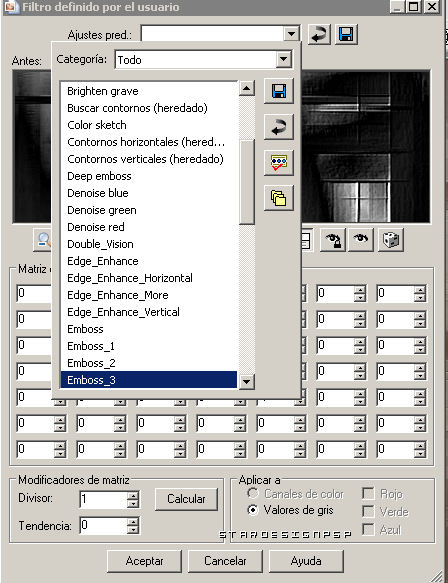
Capas_ Fusionar grupo
Llamar a esta capa Animación
3._
Copiar el tube SS_1049_Misted__ Pegar como nueva capa
Colocar en la esquina superior derecha
Capas_ Organizar_ Bajar
Colocar por debajo de la capa de la máscara
Nos situamos en la capa Animación
Copiar el tube Imagen13__ Pegar como nueva capa
Colocar en la esquina inferior izquierda
Modo de capas_ Luz Fuerte
Opacidad al 63%
4._
Nos situamos sobre el tube WordArt~CathyzImaginationz
Elegir uno de los textos
Copiar_ Pegar como nueva capa
Colocar en la esquina inferior derecha
Copiar el tube f SparkelsWhite2__ Pegar como nueva capa
Colocar adornando el texto
Imagen_ Cambiar de tamaño_ Redimensionar al 25%
Capas_ Duplicar
Ir colocando según nuestro gusto, duplicando tantas veces como nos parezca adecuado
Volver a copiar este tube, pero esta vez lo vamos a redimensionar al 40%
Procedemos de la misma forma
Duplicar tantas veces como nos parezca, colocándolo en diferentes sitios, y adornando nuestro texto
5._
Capas_ Nueva capa de trama
Vamos a hacer un gradiente Lineal con la siguiente configuración

Llenar el paño con este gradiente
Selecciones_ Seleccionar todo
Selecciones_ Modificar_ Contraer_ 15
Con la ayuda de la tecla Del_ Suprimir
Selecciones_ Modificar_ Expandir_ 4
Selecciones_ Invertir
Con la ayuda de la tecla Del_ Suprimir
Llamar esta capa Marco
Capas_ Duplicar ( dos veces)
En total tenemos que tener esta capa tres veces
Nos situamos sobre la primera de estas tres capas (la de mas abajo) Marco 1
Efectos_ Complementos_ Unlimited 2/ Sandflower Special/ Pool Shadow
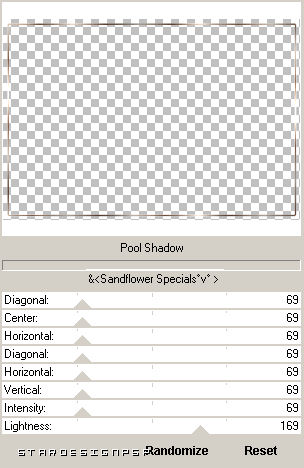
Nos situamos en la segunda de estas tres capas (Marco 2)
Efectos_ Complementos_ Unlimited 2/ Sandflower Special/ Pool Shadow
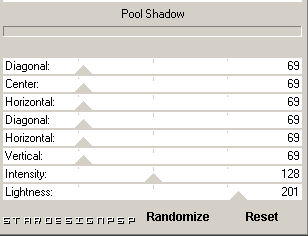
Nos situamos en la tercera de las tres capas (Marco 3)
Efectos_ Complementos_ Unlimited 2/ Sandflower Special/ Pool Shadow
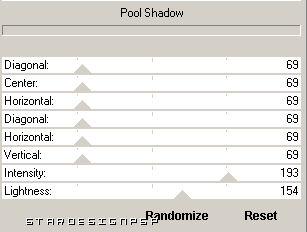
6.-
Copiar el tube 639__ Pegar como nueva capa
Imagen_ Cambiar de tamaño_ Redimensionar al 80%
Imagen_ Espejo
Colocar en la esquina izquierda
7._
Nos volvemos a situar en la capa que hemos llamado Animación
Capas_ Duplicar (dos veces) hasta tener la capa tres veces
Nos situamos en la capa de más abajo (animación 1)
Efectos_ Complementos_ Graphic Plus/ Cross Shadow
Valores predeterminados
Nos situamos en la segunda de estas tres capas (animación 2)
Efectos_ Complementos_ Graphic Plus/ Cross Shadow
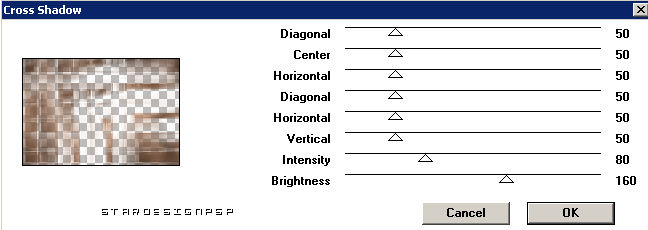
Nos situamos en la tercera de estas tres capas (animación 3)
Efectos_ Complementos_ Graphic Plus/ Cross Shadow
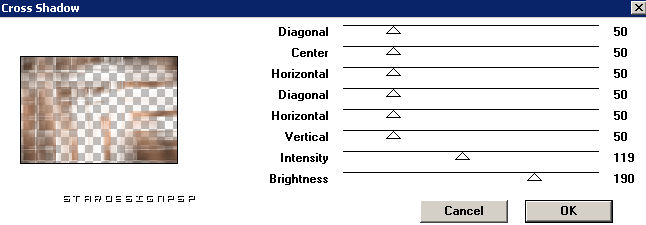
8._
ANIMACION
Vamos a proceder a animar nuestro trabajo
Cerramos las capas Marco 2 y Marco 3
Y las capas Animación2 y Animación 3
Nos situamos en la capa animación 1
Capas_ Fusionar_ Fusionar visibles
Edición_ Copiar
Abrimos el programa Animation Shop
Pegar como nueva animación
Regresamos al Psp
Deshacer el paso anterior
Cerramos las capas Animación 1 y Marco 1
Abrimos las capas Animación 2 y Marco 2
Nos situamos en la capa Animación 2
Capas_ Fusionar_ Fusionar visibles
Edición_ Copiar
Regresamos al Animation Shop
Pegar después del marco actual
Regresamos al Psp
Deshacer el paso anterior
Cerramos las capas Animación 2 y Marco 2
Abrimos las capas Animación 3 y Marco 3
Nos situamos en la capa Animación 3
Capas_ Fusionar_ Fusionar visibles
Edición_ Copiar
Regresamos al Animation Shop
Pegar después del marco actual
Con esto tenemos ya nuestra animación hecha
Vamos a reducir la velocidad, ya que es un poco rápida
Editar_ Seleccionar todo
Animación_ Propiedades del marco
Ponemos la velocidad en 90
Guardar en formato Gif Optimizado
Si queremos ahora podemos añadir nuestra firma en el Psp
Deshacemos el último paso y añadimos nuestra firma como nueva capa
Copiamos esa capa
Regresamos al Animation
Para unir la firma a nuestro trabajo debe de tener el mismo número de marcos
Duplicar el marco de la firma dos veces (tenemos que tener tres marcos, igual que nuestro gif)
Editar_ Seleccionar todo
Con el botón derecho del ratón_ Clic
La imagen quedará prendida en el ratón
Buscamos el lugar en el que queremos depositarla en nuestro gif, y soltamos la imagen
De esta forma puedes tener tu trabajo sin firma, por si la quieres regalar
Interpretación libre de Keetje

